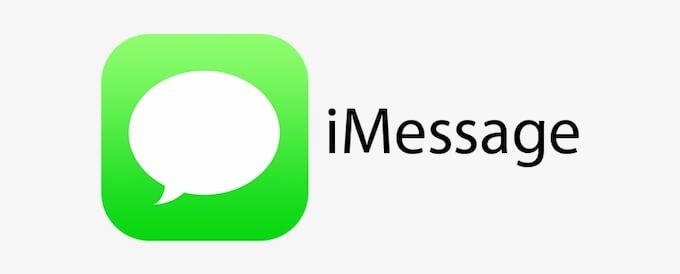Как разместить кнопку «Домой» на экране iPhone 15 и 14
Современные версии iPhone, особенно те, которые имеют полноэкранный дизайн, отказались от культовой кнопки TOUCH ID. Вместо кнопки «Домой» Apple добавила домашнюю панель, которая работает как прелесть, позволяя быстро перейти на главный экран. Хотя домашняя панель довольно хороша, многие владельцы iPhone, обновившиеся с классических iPhone, по-прежнему хотят вернуть кнопку «Домой» — в той или иной форме. Если вы один из них, позвольте мне показать вам, как разместить кнопку «Домой» на экране iPhone 15 и 14.
Показывать кнопку «Домой» на экране на iPhone 15 и 14
Хотите знать, как вернуть кнопку «Домой» на главный экран iPhone? Что ж, для этого необходимо использовать AssistiveTouch, который уже давно стал заметной функцией специальных возможностей. Вы можете настроить AssistiveTouch так, чтобы можно было вызывать главный экран одним быстрым касанием. Да, прочтите это правильно! Всего лишь коснувшись значка AssistiveTouch, вы можете напрямую перейти на главный экран из любого места вашего устройства.
Шаг 1. Для начала откройте Приложение настроек на вашем iPhone.
Шаг 2. Теперь прокрутите вниз и нажмите Доступность.
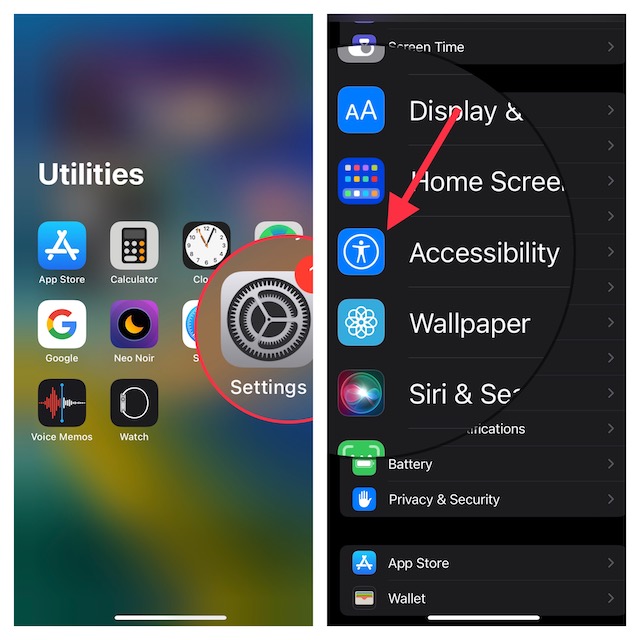
Шаг 3. Под Физический и двигательный раздел, нажмите на Трогать.
Шаг 4. Далее нажмите AssistiveTouch.
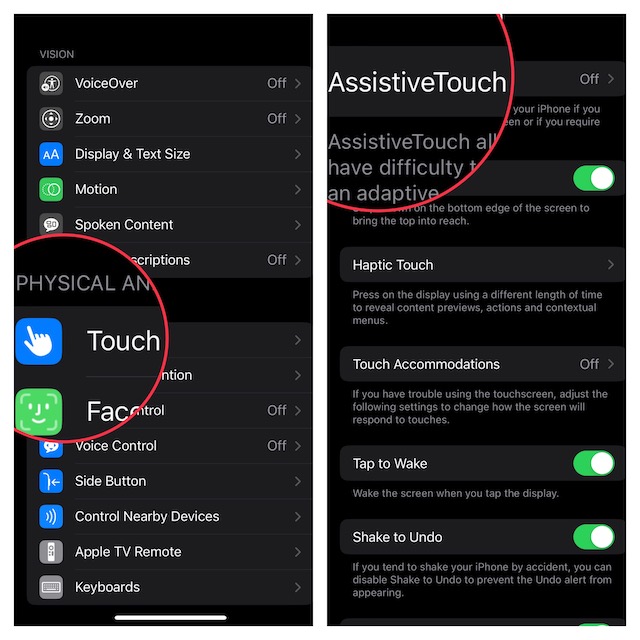
Шаг 5. Далее включите переключатель рядом с AssistiveTouch.
Шаг 6. Под Пользовательские действия раздел, нажмите на Одно касание.
Шаг 7. Наконец, прокрутите вниз, чтобы найти Дом и выберите его.
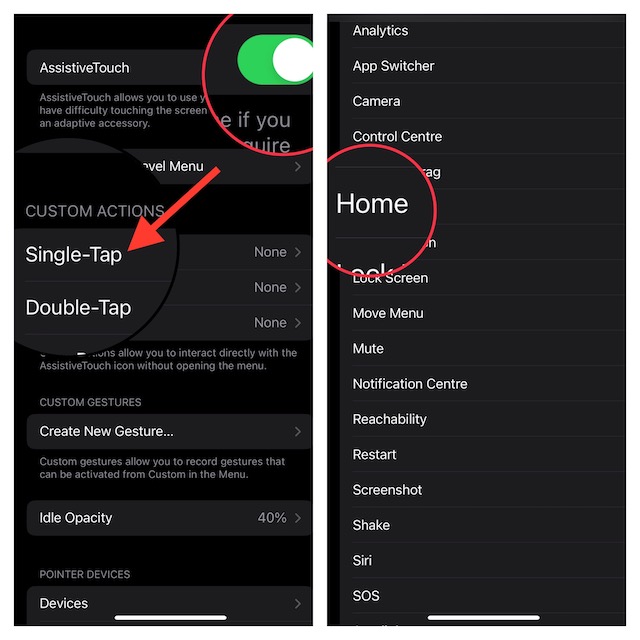
Вот и все! Вы успешно разместили виртуальную кнопку «Домой» на главном экране вашего iPhone. Отныне вы можете нажать на эту самую кнопку, чтобы перейти на главный экран из любого места вашего устройства. Просто нажмите на него, чтобы проверить, насколько быстро он работает.
Часто задаваемые вопросы
Вопрос 1. Как долго живут iPhone?
Ну, это полностью сводится к вашему личному использованию. Однако при правильном уходе вы можете рассчитывать на то, что ваш iPhone прослужит от трех до пяти лет. В некоторых случаях даже больше!
Вопрос 2. Как проверить работоспособность аккумулятора iPhone?
Перейдите в приложение «Настройки» на вашем iPhone -> Аккумулятор -> Состояние аккумулятора и зарядка. Вы должны увидеть состояние батареи рядом с надписью «Максимальная емкость».
Чтобы проверить виртуальную кнопку в действии, посмотрите это видео:
Стоит отметить, что он работает даже на старых моделях iPhone. Как уже говорилось выше, AssistiveTouch существует в iOS уже несколько лет. Таким образом, вы можете настроить его по своему вкусу и максимально эффективно использовать эту функцию специальных возможностей, чтобы сделать несколько распространенных задач более удобными.
Читать далее: Как включить/выключить обнаружение сбоев на iPhone 14